Funciones prácticas del teclado iOS 7 que se esconden a simple vista

A diferencia de la percepción común, la actualización de iOS 7 va mucho más allá de simplemente añadir una nueva apariencia al sistema operativo móvil. Además de las varias características grandes, la actualización del software también añade muchas características pequeñas pero útiles que pueden pasar desapercibidas si no las está buscando. Una de las muchas funciones útiles que ofrece iOS 7 es la incorporación de nuevas funciones y atajos en el teclado de iOS 7.
En este artículo le contaremos acerca de las características ocultas del teclado del iPad y el iPhone que usted no conoce.
Adición de claves especiales en aplicaciones especiales
Apple ha configurado el teclado en pantalla de iOS 7 para que muestre al usuario las teclas relevantes en función de la aplicación que esté utilizando. Por ejemplo, en la aplicación de correo notará que el botón @ ahora aparece en el teclado principal y no tiene que pulsar el botón @123 para acceder a él. Este botón @’ no forma parte del teclado principal de Messages simplemente porque no se usa tan a menudo en esa aplicación como se usa en la aplicación de correo. Del mismo modo, los botones @ y # forman parte del teclado principal de la aplicación Twitter simplemente porque estos símbolos se utilizan con nombres de usuario y hashtags respectivamente. Haciendo que el teclado sea lo suficientemente inteligente, Apple ha aprovechado al máximo el teclado en pantalla, ya que las teclas se ajustan de acuerdo con las necesidades del usuario en cada situación particular. Si usted ha mirado cuidadosamente la nota clave del iPhone original Steve Jobs en 2007 mencionó esta ventaja del teclado en pantalla del iPhone.
Añada símbolos o caracteres rápidamente con un toque largo
El teclado iOS 7 permite a los usuarios añadir rápidamente símbolos pulsando durante mucho tiempo un botón. Esto es cierto tanto para los símbolos de moneda como para los caracteres acentuados. Para añadir símbolos de moneda pulse sobre el botón ‘123’ y luego pulse y mantenga pulsado el icono ‘$’. Esto revelará una serie de otros signos de moneda populares que usted puede agregar. Recuerde que si vive fuera de los EE.UU., por ejemplo en el Reino Unido, verá el símbolo de’£’ en el botón principal y al pegar la cinta en este botón se revelarán otros signos de moneda.
Para caracteres acentuados, pulse y mantenga pulsada la letra del botón correspondiente. Así que para añadir é u otros caracteres tendrá que pulsar y mantener pulsado el botón ‘e’. Para entrar en la versión en mayúsculas del carácter, simplemente presione el botón de bloqueo de mayúsculas y luego puntee en esperar en el botón.
Agregar signos de puntuación más rápida y cómodamente
Normalmente, cuando tenga que introducir un signo de puntuación como ‘?’ o ‘!’, deberá tocar el botón ‘123’ y, a continuación, desde el modo numérico del teclado, tocar el botón de signo de puntuación. Esta no es la forma perfecta de hacerlo, ya que tiene que tocar el botón ‘123’ una vez más para volver al modo alfabeto del teclado. He aquí una manera más eficiente de hacerlo. Cuando quiera escribir cualquier símbolo de puntuación, simplemente puntee en el botón «123» y luego deslice rápidamente sobre el botón el signo de puntuación que desea introducir. Tienes que deslizarte por la pantalla sin levantar el dedo. Cuando llegue al botón de la señal, simplemente levante el dedo. Ahora se introducirá el símbolo y el teclado volverá automáticamente al modo abc sin necesidad de que pulse de nuevo el botón’123′.
Eso no es todo. Aquí hay más funciones del teclado iOS 7 que han formado parte del teclado del iPhone y del iPad desde hace bastante tiempo, pero que muchos usuarios aún no conocen.
Añadir la extensión web más fácilmente
Cuando quieras añadir la extensión web de una URL puedes puntear en el botón ‘.com’ o en algunos casos en el botón ‘.’ que aparece en Safari. Lo que tal vez no haya notado es que cuando toca y mantiene presionado este botón se le presentan extensiones web alternativas que puede usar, incluyendo las menos populares .net y.org, así como URLs locales como.us o.co.uk. Esto hace que los sitios de apertura en Safari sean mucho más convenientes.
Adición de teclado Emoji
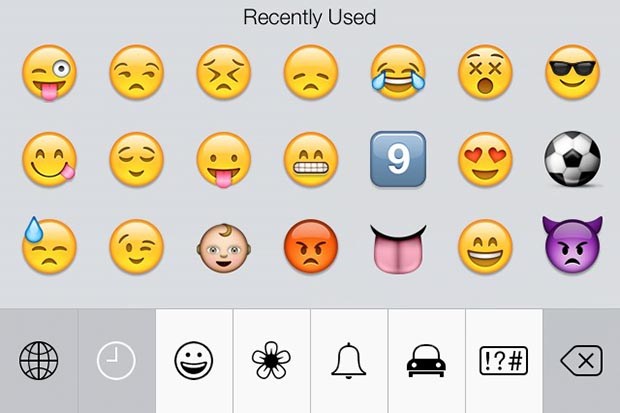
La mayoría de vosotros ya habréis oído hablar de éste, pero para aquellos que no lo hayan hecho, os proponemos un sencillo consejo que puede hacer que la mensajería en el iPhone sea mucho más divertida. iOS tiene un teclado emoji incorporado que permite a los usuarios introducir emoticonos o emoticonos en sus chats, correos electrónicos y otras pantallas. Para activarlo, simplemente vaya a S ettings> General> Keyboards> Keyboard . Desde allí pulse sobre la opción ‘Añadir nuevo teclado’ y de la lista seleccione emoji. Ahora para acceder al teclado emoji sólo tienes que tocar el icono del globo terráqueo que suele aparecer en el botón’123′.
Así que ahí tienen, amigos. Estos son algunos métodos abreviados de teclado bastante útiles para iPad e iPhone que no son fáciles de encontrar. Háganos saber lo que piensa de ellos en la sección de comentarios a continuación.

Marcos Robson es redactor autónomo de Tech&Crumb y redacta los temas de seguridad, privacidad, libertad de información y cultura hacker (WikiLeaks y criptografía). Actualmente trabaja en en Nueva York (Wired).






